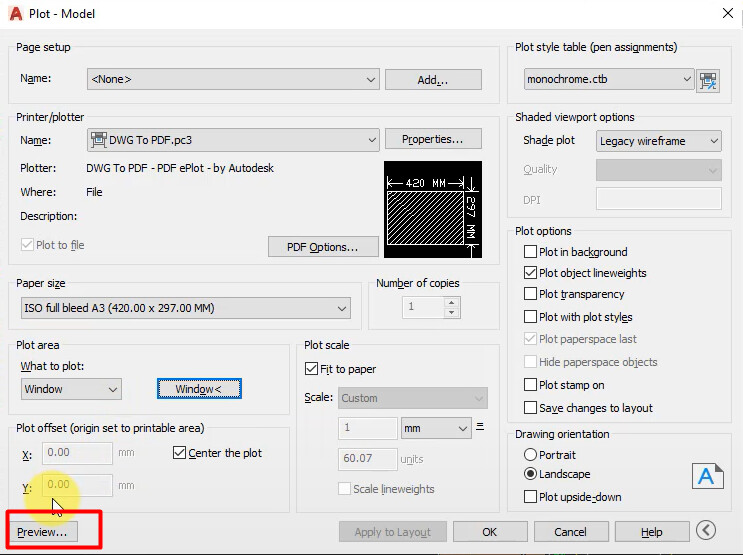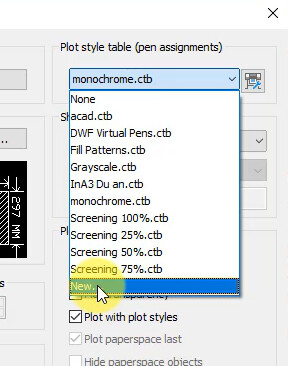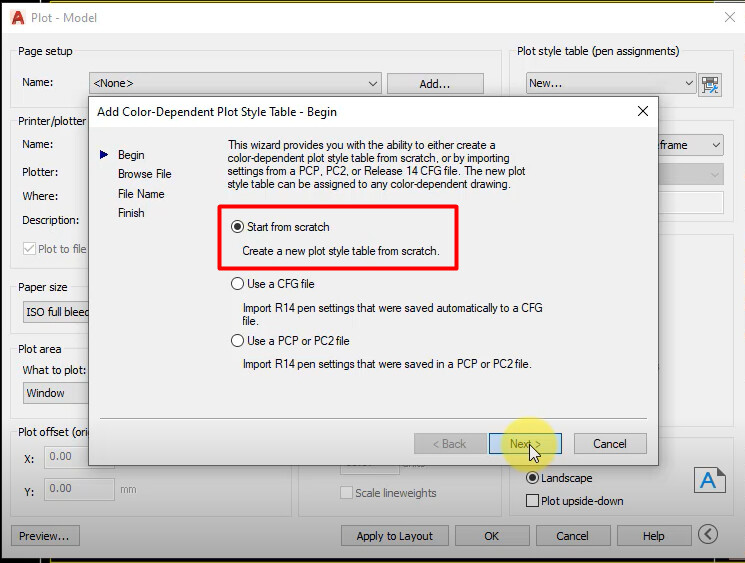Serials AUTOCAD
Kiểm Tra và Thiết Lập In Bản Vẽ ( Ctrl P ) CAD Chuyên Nghiệp
Kiểm Tra và Thiết Lập In Bản Vẽ ( Ctrl P ) CAD Chuyên Nghiệp
In ấn bản vẽ là một phần không thể thiếu trong quy trình làm việc với AutoCAD. Để đảm bảo bản vẽ của bạn được trình bày một cách chuyên nghiệp và chính xác, việc kiểm tra các yếu tố như layer, màu sắc và thiết lập in là rất quan trọng. Dưới đây là quy trình từng bước để bạn thực hiện điều này.
Bước 1: Kiểm Tra Layer và Màu Sắc
Trước khi tiến hành in, bạn cần đảm bảo rằng các layer và màu sắc trong bản vẽ đã được thiết lập đúng cách. Điều này đặc biệt quan trọng nếu bạn đang làm việc với bản vẽ của người khác. Để kiểm tra, hãy mở bản vẽ cần in và thực hiện các bước sau:
- Phóng to bản vẽ: Điều này giúp bạn dễ dàng xác định các đối tượng cần kiểm tra.
- Chọn các đối tượng: Nhấp vào các nét vẽ để xem thông tin chi tiết của chúng.
- Truy cập Layer: Trong tab Home, tìm biểu tượng mũi tên xuống ở khu vực Layer. Nhấp vào đó để mở danh sách các layer có trong bản vẽ.
- Xem xét cài đặt: Đánh giá các cài đặt layer, màu sắc và độ dày nét vẽ. Nếu tất cả đã ổn định, bạn có thể chuyển sang bước tiếp theo. Nếu không, điều chỉnh theo tiêu chuẩn yêu cầu.
Bước 2: Thiết Lập Kích Thước Giấy In
Sau khi kiểm tra các yếu tố cần thiết, bạn sẽ thiết lập khổ giấy in cho bản vẽ. Để làm điều này:
- Mở hộp thoại in: Nhấn tổ hợp phím Ctrl + P để gọi hộp thoại Plot – Model.
- Cài đặt thông số in:
- Mục Name: Chọn “DWG To PDF.pc3” để in dưới dạng PDF.
- Mục Papersize: Chọn kích thước giấy ISO full bleed A3 (420×297 mm).
- Mục Drawing Orientation: Chọn chế độ Landscape nếu bản vẽ cần in ngang.
- Lựa chọn vùng in: Trong mục What to plot, chọn “Window” và nhấp vào nút bên cạnh. Sau đó, xác định hai điểm ở góc khung tên để thiết lập khu vực in.
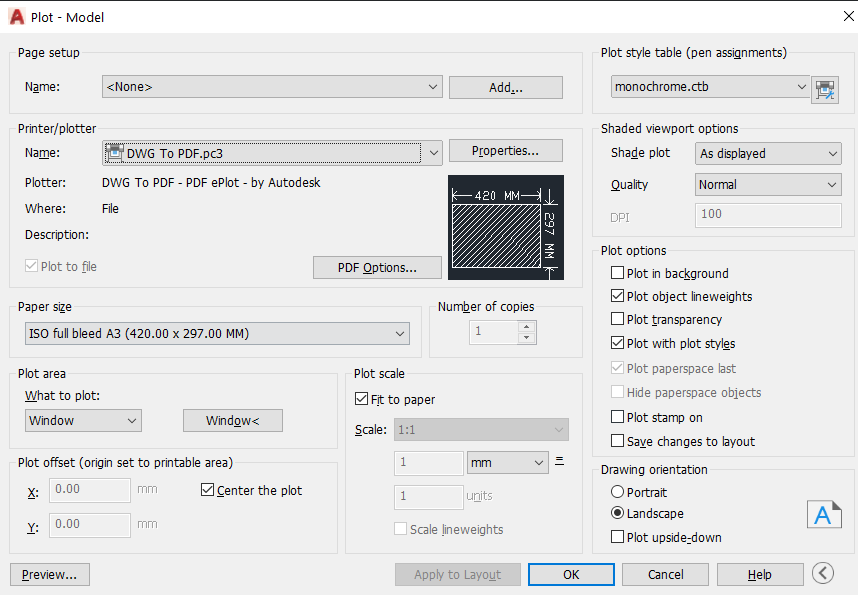
Sau khi thiết lập xong, hãy tích chọn “Center the plot” và “Fit to paper” để đảm bảo bản in vừa vặn.
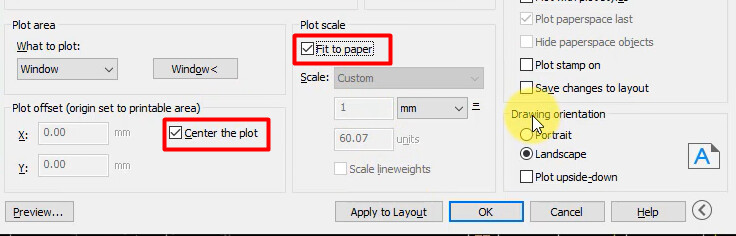
Bước 3: Thiết Lập Nét In Chất Lượng Cao
Bây giờ là lúc bạn cần kiểm tra và điều chỉnh nét in để có bản vẽ hoàn hảo nhất:
- Xem trước bản in: Sử dụng chức năng Preview để kiểm tra bản in trước khi thực hiện. Bạn sẽ thấy rằng bản vẽ có nhiều màu sắc do thiết lập khác nhau trên các layer.

- Chuyển sang chế độ đen trắng: Bấm Esc để thoát khỏi chế độ xem trước, sau đó chọn “monochrome.ctb” trong mục Plot style table. Xác nhận bằng cách nhấn Yes. Tiến hành Preview một lần nữa, bạn sẽ thấy bản in hiện tại có dạng nét đen trắng.

- Tạo kiểu nét in riêng: Nếu bạn muốn tạo một kiểu nét in cá nhân hóa, chọn New trong mục Plot style table, sau đó chọn “Start from scratch” và làm theo hướng dẫn để đặt tên cho kiểu nét in.

Sau đó, các bạn đặt tên cho nét in của mình => bấm Next:
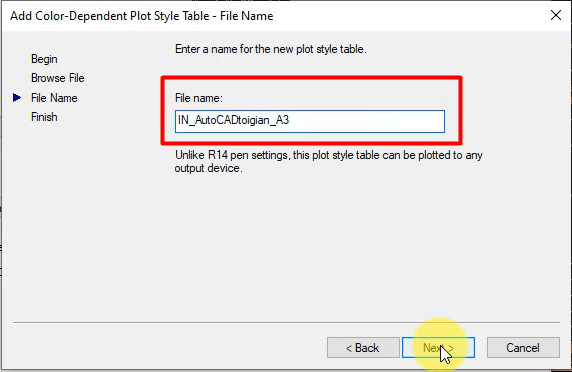
Ở bảng chọn tiếp theo thì các bạn bấm vào Finish:
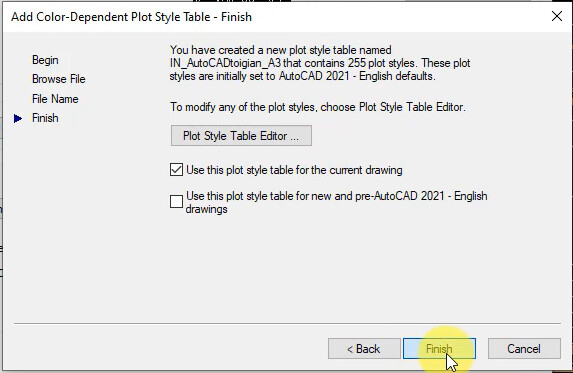
Tiếp theo, các bạn bấm vào biểu tượng máy in ở ngay bên cạnh dòng tên của nét in để chúng ta bắt đầu thiết lập:
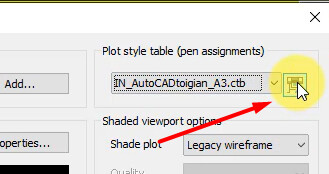
Trong bảng chọn hiện lên, các bạn bấm vào màu ở trên cùng ở bảng màu nằm bên trái bảng chọn => kéo xuống cuối bảng màu => giữ phím Shift + chọn màu cuối cùng => chuyển màu ở phần được khoanh đỏ trong hình dưới đây thành Black. Điều đó các nghĩa là tất cả các màu sắc ở trên bản vẽ khi in ra sẽ trở thành màu đen.
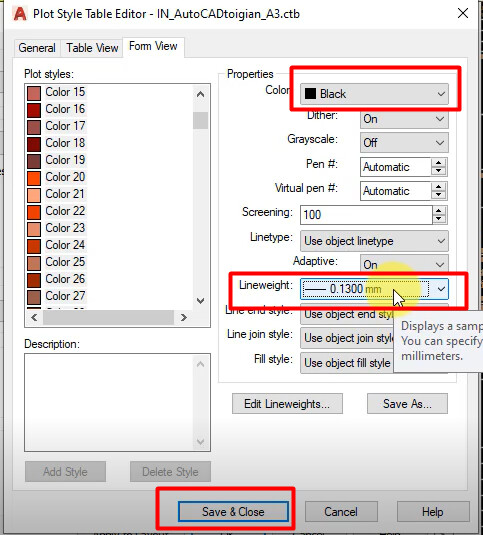
Trong mục Lineweight các bạn chọn nét là 0.1300mm để toàn bộ các nét vẽ khi in ra sẽ có độ mảnh như vậy. Sau đó các bạn bấm Save & Close.
Với những nét mà bạn cần nó đậm hơn thì bạn chọn màu sắc của nét vẽ đó => chỉnh lại Lineweight cho nó:
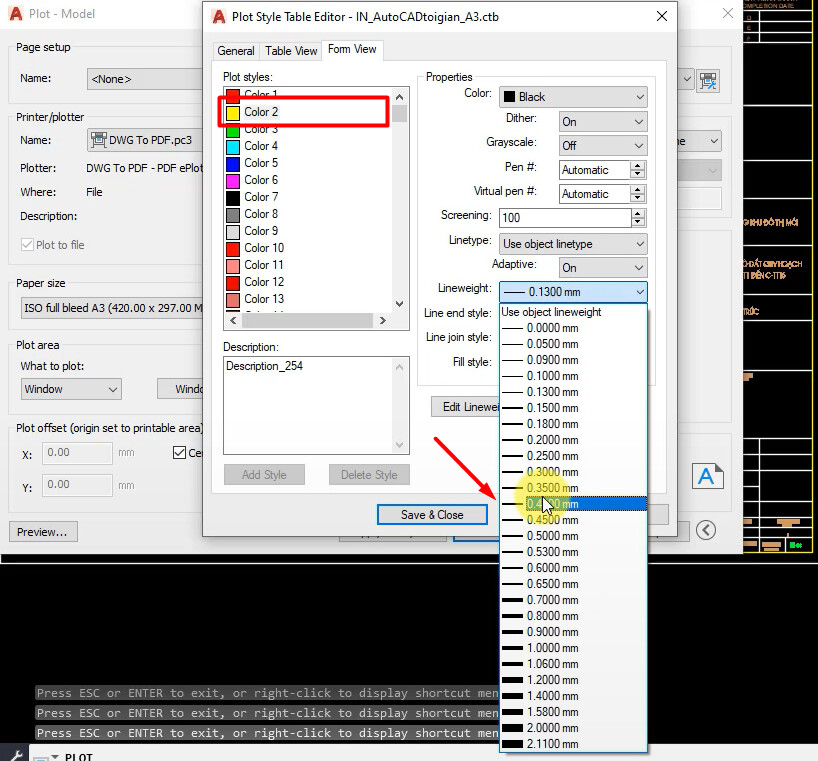
Để biết được màu của nét vẽ thì các bạn dùng lệnh LA để mở bảng quản lý Layer lên => nhấp vào nét vẽ muốn xem màu thì nó sẽ hiển thị phần layer của nét vẽ đó thì bạn sẽ biết được tên màu. Cuối cùng, các bạn tích vào mục được khoanh đỏ trong hình ảnh dưới đây:
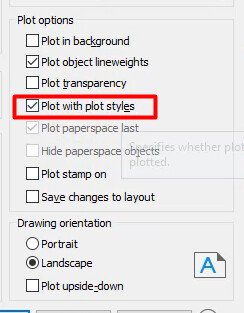
Sau khi thực hiện xong các thao tác các bạn nhớ bấm Save & Close nhé. Như vậy, chúng ta đã hoàn thành thao tác để tự in ấn rồi đó.
Gửi và Nhận Bản Vẽ Một Cách Dễ Dàng
Nếu bạn muốn chia sẻ bản vẽ với người khác mà không cần họ thực hiện lại các thiết lập, hãy gửi cả file bản vẽ lẫn file nét in. Để thực hiện điều này:
- Lưu file nét in: Nhấp vào biểu tượng máy in cạnh tên nét in, chọn “Save As” và lưu file vào thư mục bạn muốn. Hãy nhớ giữ file nét in cùng thư mục với bản vẽ để tiện chia sẻ.
- Nhận file nét in từ người khác: Khi bạn nhận được bản vẽ kèm file nét in, chỉ cần kéo thả file nét in đó vào thư mục chứa các file nét in của bạn. Nhấn Cancel thay vì Save để trở lại AutoCAD. File nét in mới sẽ tự động cập nhật vào danh sách của bạn.
Kết Luận
Với các bước trên, bạn đã hoàn tất quy trình thiết lập và in bản vẽ AutoCAD một cách chuyên nghiệp. Việc này không chỉ giúp bản vẽ của bạn rõ ràng và dễ đọc mà còn thể hiện sự chú ý đến chi tiết, một yếu tố quan trọng trong lĩnh vực thiết kế. Hãy áp dụng ngay để bản vẽ của bạn trở nên hoàn hảo hơn!
Xem Thêm Bài Viết Liên Quan
Lệnh ARC trong AutoCAD – Vẽ Cung Tròn
Hướng dẫn Chia Đoạn Thẳng trong AutoCAD bằng Lệnh DIV